Microsoft는 Windows 11, Windows 10에서 프린터 이름이 잘못 변경되고 있음을 확인합니다.

Microsoft는 마침내 모든 프린터와 관련 장치 또는 서비스의 이름을 실수로 HP LaserJet M101-M106 모델로 바꾸는 흥미로운 버그를 *공식적으로* 조사했습니다. 마이크로소프트는 성명서와 업데이트된 서류를 통해 해당 보고서를 인지하고 있음을 확인했지만 HP가 책임이 있다고는 믿지 않았습니다.
이전 기사에서 업데이트된 메타데이터 또는 Windows 업데이트를 통해 푸시된 업데이트로 인해 일부 프린터(Microsoft의 PDF로 인쇄 또는 XLS 문서 뷰어 포함)의 이름이 HP LaserJet M101-M106으로 변경된 것을 확인했습니다. 따라서 Microsoft Store에서는 제조업체에 관계없이 모든 장치에 "HP Smart App"도 설치합니다.
Windows 최신에 대한 Microsoft의 문서와 성명에는 기술 대기업이 보고서를 조사하고 파트너와 협력하여 가능한 솔루션을 찾고 있다고 명시되어 있습니다. Windows 업데이트를 통해 어떻게 잘못된 메타데이터가 유출되었는지는 확실하지 않지만 Microsoft는 이것이 HP의 잘못이라고 믿고 있음을 확인했습니다.
마이크로소프트 관계자는 “조사 결과 이 문제는 HP 업데이트로 인해 발생한 것이 아닌 것으로 나타났다”고 밝혔다.
이는 Microsoft가 잘못된 메타데이터 또는 유사한 버그가 포함된 업데이트를 Windows 업데이트를 통해 푸시하여 레이블 혼란을 초래했음을 나타냅니다.

장치가 Microsoft 서버로부터 잘못된 업데이트를 받으면 프린터 이름이 HP LaserJet M101-M106으로 변경됩니다. 위 스크린샷에서는 모델 및 제조업체 이름이 "HP"로 변경되었으며 아이콘에도 HP 레이저 제품이 표시되어 있습니다.
이는 레이블 문제가 메타데이터 또는 Windows가 하드웨어 정보를 검색하는 방식과 관련되어 있다는 이전 관찰을 확인하는 특정 모델입니다.
프린터 사용 여부에 관계없이 기기가 영향을 받을 수 있습니다. 예를 들어 내 장치 중 하나에서 Microsoft가 "PDF로 인쇄"의 이름을 "HP LaserJet M101-M106"으로 바꾼 것을 확인했습니다. 아이콘도 HP로 변경됩니다.
이름이 변경된 프린터 중 하나를 클릭하면 "이 페이지에 사용할 수 있는 작업이 없습니다." 오류가 표시될 수 있습니다.
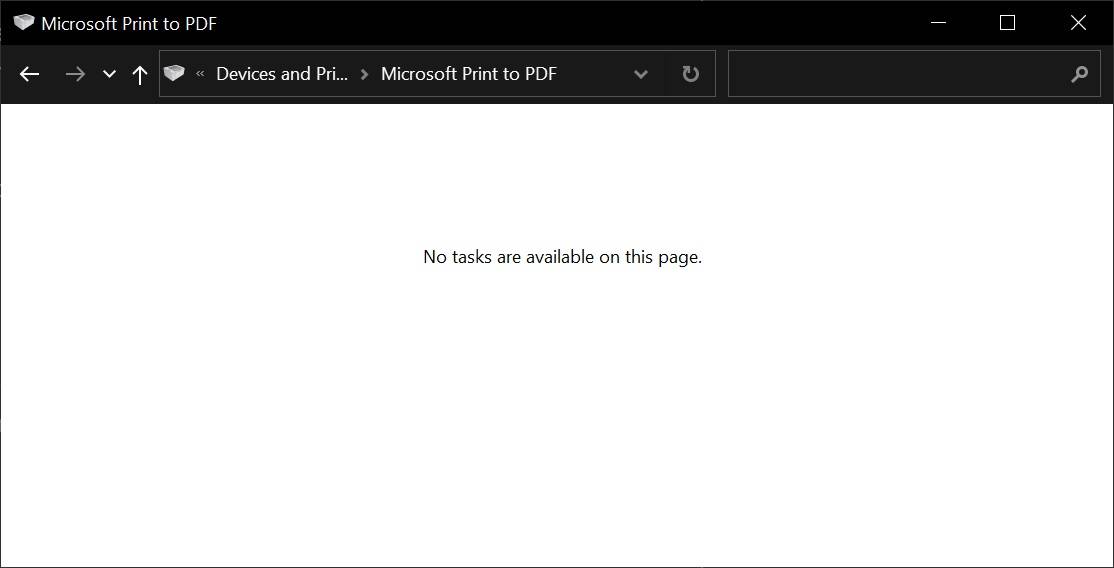
이전에 Windows 최신에서 확인했듯이 Windows 11 또는 10 프린터 이름 변경 버그는 프린터 기능이나 PDF 및 XLS 문서 뷰어로 인쇄와 같은 기능을 손상시키지 않습니다. .
프린터 이름 변경 오류는 프린터의 스캔 또는 팩스 기능에 영향을 미치지 않지만 제조업체에서 제공하는 프린터 응용 프로그램에 문제를 일으킬 수 있습니다. 프린터가 응용 프로그램에서 HP 장치로 나타나기 때문에 프린터 제조업체의 응용 프로그램에서 프린터를 감지하지 못할 수도 있습니다.
"이런 경우 확장 프로그램 중 일부 또는 전부가 작동하지 않을 수 있습니다"라고 Microsoft는 경고합니다.
Microsoft는 곧 Windows 11의 프린터 이름 변경 버그에 대한 수정 사항을 출시할 계획이며, 앞으로 며칠 내에 snafu에 대해 더 자세히 알게 될 것입니다.
위 내용은 Microsoft는 Windows 11, Windows 10에서 프린터 이름이 잘못 변경되고 있음을 확인합니다.의 상세 내용입니다. 자세한 내용은 PHP 중국어 웹사이트의 기타 관련 기사를 참조하세요!

핫 AI 도구

Undresser.AI Undress
사실적인 누드 사진을 만들기 위한 AI 기반 앱

AI Clothes Remover
사진에서 옷을 제거하는 온라인 AI 도구입니다.

Undress AI Tool
무료로 이미지를 벗다

Clothoff.io
AI 옷 제거제

Video Face Swap
완전히 무료인 AI 얼굴 교환 도구를 사용하여 모든 비디오의 얼굴을 쉽게 바꾸세요!

인기 기사

뜨거운 도구

메모장++7.3.1
사용하기 쉬운 무료 코드 편집기

SublimeText3 중국어 버전
중국어 버전, 사용하기 매우 쉽습니다.

스튜디오 13.0.1 보내기
강력한 PHP 통합 개발 환경

드림위버 CS6
시각적 웹 개발 도구

SublimeText3 Mac 버전
신 수준의 코드 편집 소프트웨어(SublimeText3)
 작업을 완료할 수 없습니다(오류 0x0000771). 프린터 오류
Mar 16, 2024 pm 03:50 PM
작업을 완료할 수 없습니다(오류 0x0000771). 프린터 오류
Mar 16, 2024 pm 03:50 PM
프린터를 사용할 때 작업을 완료할 수 없습니다(오류 0x00000771) 등의 오류 메시지가 표시되면 프린터 연결이 끊어졌기 때문일 수 있습니다. 이런 경우에는 다음 방법을 통해 문제를 해결할 수 있습니다. 이 기사에서는 Windows 11/10 PC에서 이 문제를 해결하는 방법에 대해 설명합니다. 전체 오류 메시지는 다음과 같습니다. 작업을 완료할 수 없습니다(오류 0x0000771). 지정된 프린터가 삭제되었습니다. Windows PC에서 0x00000771 프린터 오류 수정 작업을 완료할 수 없는 프린터 오류(오류 0x0000771)를 수정하려면 지정된 프린터가 Windows 11/10 PC에서 삭제되었습니다. 다음 해결 방법을 따르십시오. 인쇄 스풀을 다시 시작하세요.
 Windows 업데이트 프롬프트 오류 0x8024401c 오류에 대한 해결 방법
Jun 08, 2024 pm 12:18 PM
Windows 업데이트 프롬프트 오류 0x8024401c 오류에 대한 해결 방법
Jun 08, 2024 pm 12:18 PM
목차 해결 방법 1 해결 방법 21. Windows 업데이트의 임시 파일 삭제 2. 손상된 시스템 파일 복구 3. 레지스트리 항목 보기 및 수정 4. 네트워크 카드 IPv6 끄기 5. WindowsUpdateTroubleshooter 도구를 실행하여 복구 6. 방화벽 끄기 및 기타 관련 바이러스 백신 소프트웨어. 7. WidowsUpdate 서비스를 닫습니다. 해결 방법 3 해결 방법 4 Huawei 컴퓨터에서 Windows 업데이트 중 "0x8024401c" 오류가 발생함 증상 문제 원인 해결 방법 아직도 해결되지 않았습니까? 최근 시스템 취약점으로 인해 웹 서버를 업데이트해야 하는데, 서버에 로그인하면 업데이트 시 오류 코드 0x8024401c가 표시됩니다.
 Lenovo Xiaoxin Panda Pro Panda Printer Pro는 5월 6일 출시됩니다: 흑백 레이저 인쇄, 내장 학습 리소스, 999위안
May 01, 2024 am 08:46 AM
Lenovo Xiaoxin Panda Pro Panda Printer Pro는 5월 6일 출시됩니다: 흑백 레이저 인쇄, 내장 학습 리소스, 999위안
May 01, 2024 am 08:46 AM
4월 30일 이 웹사이트의 소식에 따르면 Lenovo Xiaoxin PandaPro Panda Printer Pro는 현재 JD.com에서 판매됩니다. 이 프린터는 5월 6일에 판매될 예정입니다. 흑백 레이저 인쇄를 지원하며 2색 본체가 옵션으로 제공됩니다. 학습 리소스가 내장되어 있습니다. 초기 가격은 999위안입니다. Lenovo Xiaoxin Panda Printer Pro의 크기는 350x275x141mm이며 Xiling White와 Qingcheng Grey의 두 가지 색상 옵션으로 제공됩니다. 이 프린터는 2.4GHz/5GHz 듀얼 밴드 Wi-Fi, USB 유선 및 기타 연결 방법을 지원하며 네트워크 구성 후 한 번의 클릭으로 인쇄할 수 있으며 NFC 원터치 인쇄도 가능합니다. Xiaoxin Panda Printer Pro는 흑백 레이저 인쇄를 지원하며 분당 22페이지를 인쇄할 수 있습니다. 이 모델은 인쇄 기능 외에도 4800d의 컬러 스캔 해상도로 복사 및 스캔 기능도 지원합니다.
 WPS가 프린터 작업을 시작할 수 없으면 어떻게 해야 합니까?
Mar 20, 2024 am 08:20 AM
WPS가 프린터 작업을 시작할 수 없으면 어떻게 해야 합니까?
Mar 20, 2024 am 08:20 AM
사무용 소프트웨어를 사용하여 다양한 전자 문서를 작성할 수 있습니다. 전자 문서는 종이 사용을 크게 절약하고 저장 및 읽기가 더 쉽습니다. 그러나 때로는 업무 요구 사항에 따라 상사가 모든 사람이 배포할 수 있도록 종이 문서를 인쇄하도록 요구하는 경우도 있습니다. 하지만 인쇄할 수 없습니다. 이런 상황이 발생하기가 매우 어렵습니다. 오늘 가져온 강좌를 통해 이 문제를 해결할 수 있습니다. 다음 교훈은 WPS가 프린터 작업을 시작할 수 없는 경우 어떻게 해야 합니까? LAN 프린터를 사용하여 문서를 인쇄하려고 하면 "WPSOffice에서 인쇄 작업을 시작할 수 없습니다. 프린터가 켜져 있고 온라인인지 확인하세요."라는 문제가 발생했습니다. 그러나 실제로는 프린터의 전원이 켜져 있고 온라인 상태입니다. 2. "확인"을 클릭한 후 그림과 같이 제목 표시줄의 왼쪽 상단을 클릭하세요.
 Oracle 오류 3114 해석: 원인 및 해결 방법
Mar 08, 2024 pm 03:42 PM
Oracle 오류 3114 해석: 원인 및 해결 방법
Mar 08, 2024 pm 03:42 PM
제목: Oracle 오류 3114 분석: 원인 및 해결 방법 Oracle 데이터베이스를 사용할 때 다양한 오류 코드가 자주 발생하며, 그 중 오류 3114가 비교적 일반적인 오류입니다. 이 오류는 일반적으로 데이터베이스 링크 문제와 관련되어 있으며, 이로 인해 데이터베이스에 액세스할 때 예외가 발생할 수 있습니다. 이 문서에서는 Oracle 오류 3114를 해석하고 원인을 논의하며 오류를 해결하는 구체적인 방법과 관련 코드 예제를 제공합니다. 1. 오류 3114 정의 Oracle 오류 3114 통과
 프린터에 직접 연결된 휴대폰(프린터에 직접 연결된 휴대폰의 다양한 연결 방법 살펴보기)
Apr 25, 2024 pm 07:31 PM
프린터에 직접 연결된 휴대폰(프린터에 직접 연결된 휴대폰의 다양한 연결 방법 살펴보기)
Apr 25, 2024 pm 07:31 PM
모바일 기기가 대중화되고 그 기능이 지속적으로 향상됨에 따라 휴대폰 프린터의 직접 연결은 현대 생활에서 점점 더 인기 있는 인쇄 솔루션이 되었습니다. 파일을 빠르게 인쇄하려면 컴퓨터 없이도 휴대폰을 통해 프린터에 직접 연결할 수 있습니다. 귀하의 필요에 가장 적합한 인쇄 솔루션을 선택하는 데 도움이 되도록 이 문서에서는 휴대폰을 프린터에 직접 연결하는 다양한 연결 방법을 소개합니다. Wi-Fi 다이렉트 인쇄 Wi-Fi 다이렉트 인쇄는 현재 휴대폰을 프린터에 직접 연결하는 가장 일반적인 방법 중 하나입니다. 프린터와 휴대폰을 동일한 Wi-Fi 네트워크에 연결하면 모바일 앱을 통해 쉽게 파일을 전송하고 인쇄할 수 있습니다. 블루투스 다이렉트 프린팅 블루투스 다이렉트 프린팅은 휴대폰을 프린터에 직접 연결하는 더 간단하고 편리한 방법입니다. 파일을 실현할 수 있습니다
 Xiangxiangfuzhai 앱에 오류가 표시되는 이유는 무엇입니까?
Mar 19, 2024 am 08:04 AM
Xiangxiangfuzhai 앱에 오류가 표시되는 이유는 무엇입니까?
Mar 19, 2024 am 08:04 AM
표시 오류는 Xiangxiang Fuzhai 앱에서 발생할 수 있는 문제입니다. 일부 사용자는 Xiangxiang Fuzhai 앱에서 오류가 표시되는 이유를 잘 모르겠습니다. 이는 네트워크 연결 문제, 너무 많은 백그라운드 프로그램, 잘못된 등록 정보 등이 원인일 수 있습니다. 사용자를 위한 앱 표시 오류 해결 방법에 대한 편집자의 소개입니다. 관심 있는 사용자는 꼭 들러보세요! Xiangxiang Fuzhai 앱에 오류 답변이 표시되는 이유: 네트워크 연결 문제, 너무 많은 백그라운드 프로그램, 잘못된 등록 정보 등 세부 정보: 1. [네트워크 문제] 해결책: 장치 연결 네트워크 상태를 확인하고 다시 연결하거나 다른 네트워크 연결을 선택하십시오. 사용할 수 있습니다. 2. [백그라운드 프로그램이 너무 많습니다.] 해결 방법: 실행 중인 다른 프로그램을 닫고 시스템을 해제하면 소프트웨어 실행 속도가 빨라질 수 있습니다. 3. [잘못된 등록정보
 인쇄 스풀러 서비스가 자동으로 종료되어 프린터가 정상적으로 인쇄할 수 없습니다.
Jun 18, 2024 pm 08:20 PM
인쇄 스풀러 서비스가 자동으로 종료되어 프린터가 정상적으로 인쇄할 수 없습니다.
Jun 18, 2024 pm 08:20 PM
내 친구의 프린터가 갑자기 인쇄를 중단했습니다. WPS가 인쇄 중일 때 "시스템 인쇄 서비스가 종료되었습니다" 및 "시스템 PrintSpooler 서비스가 종료된 것으로 감지되었습니다. 활성화한 후 PrintSpooler 서비스가 인쇄 작업을 실행합니다."라는 메시지가 표시됩니다. 백그라운드에서 프린터와의 상호 작용을 처리합니다. 서비스를 끄면 인쇄하거나 프린터를 볼 수 없습니다. 프롬프트에 따르면 일반적으로 서비스에서 PrintSpooler 서비스를 찾아서 시작하고 자동으로 변경하기만 하면 됩니다. 내 친구의 컴퓨터에서 PrintSpooler 서비스를 시작한 후 약 1분 정도 후에 서비스가 자동으로 중지되었다가 다시 시작되었는데 같은 상황이었습니다. 이벤트 뷰어를 통해 spoolsv.exe 및 dl을 보았습니다.





